苹果手机6快捷截屏怎么截 苹果iPhone6怎么截图
日期: 来源:龙城安卓网
苹果手机6的快捷截屏功能让用户在使用iPhone6时更加便捷地进行截图操作,只需同时按下手机的电源键和Home键,即可快速完成截屏操作。这种简便的截屏方式不仅省时省力,还能帮助用户快速记录下重要信息或有趣时刻。无论是保存精彩瞬间,还是分享有趣内容,苹果iPhone6的截屏功能都能满足用户的各种需求,让手机使用体验更加便捷和愉快。
苹果iPhone6怎么截图
步骤如下:
1.首先我们来看看苹果6的机型外观;找到我们熟悉的HOEM键 右边的电源键;

2.截屏/截图的第一个方法就是:同时按下 HOEM键+电源键 记住是同时按下,按一下就好了。不要按住不放哈!系统就会自动截屏/截图了!
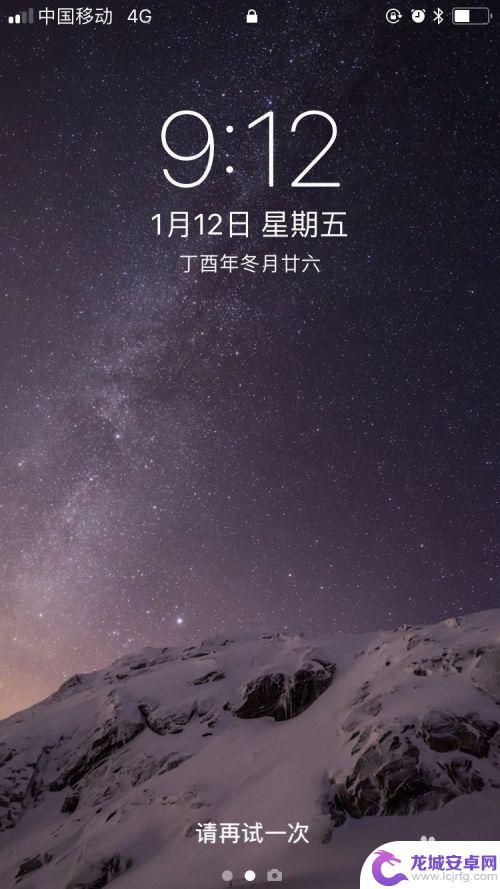
3.如果大家觉得这个方法比较难控制,做不到同时按住两个键。下面给大家介绍另外一种方式截图/截屏;
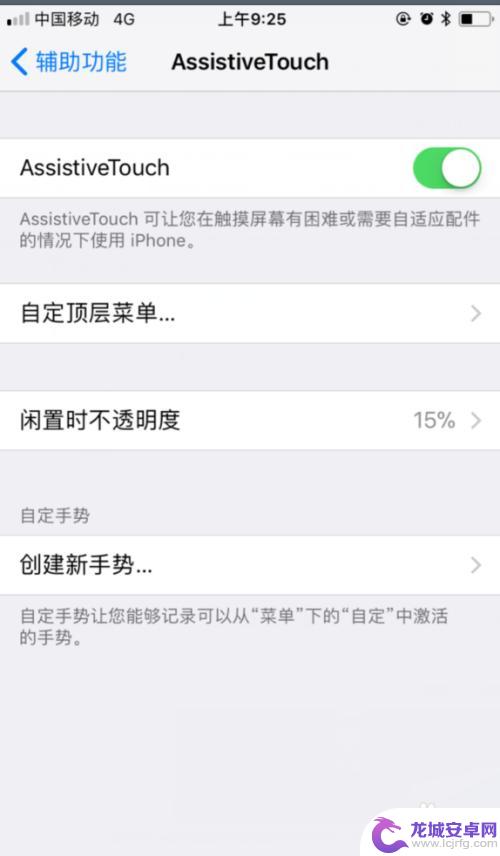
4.点击苹果手机的 设置—通用—辅助功能 打开Assistive Touch,就是调出苹果手机的悬浮小圈圈。
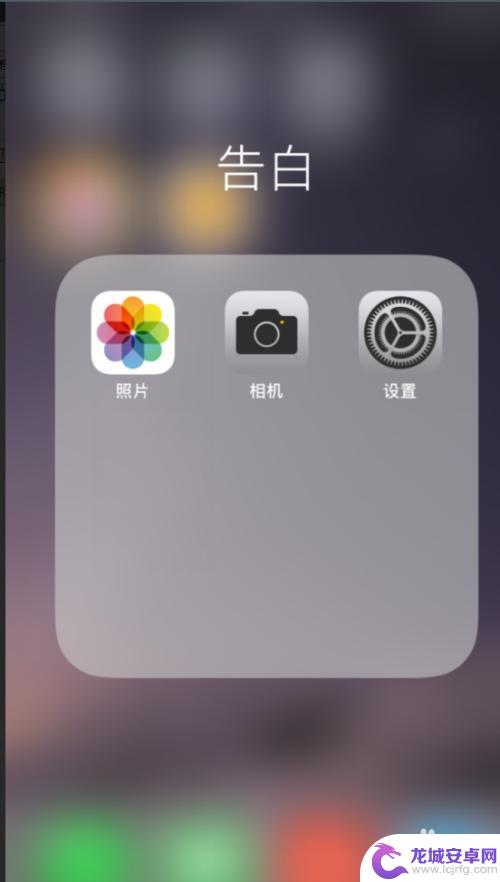
5.悬浮小圈圈出来之后,点击之后,就可以快捷的实现点击截图/截屏了。
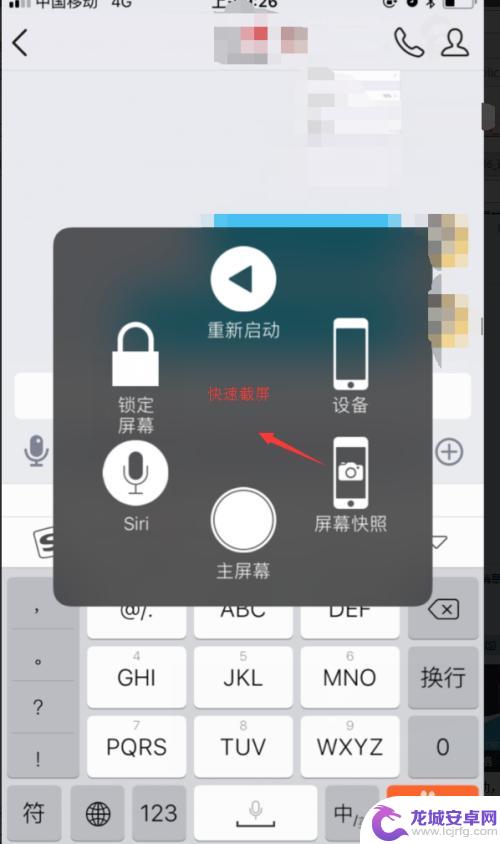
6.这是苹果6的两种截图方式,怎么样你学会了吗?
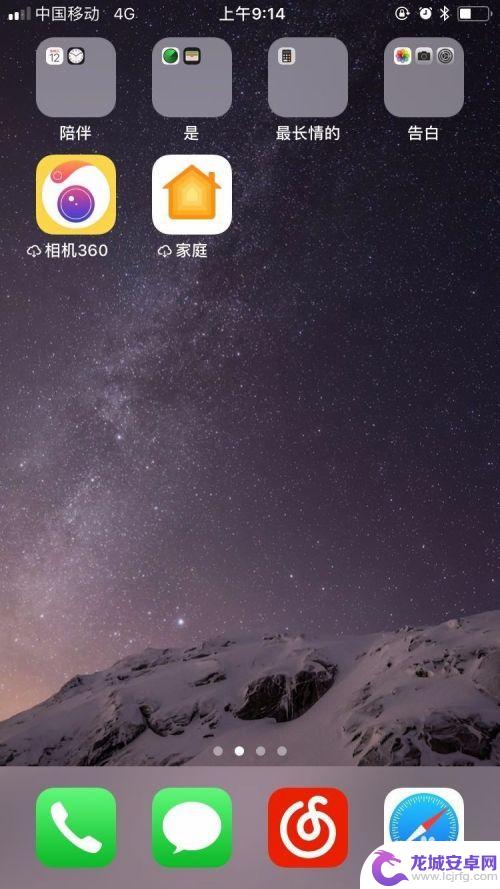
以上就是苹果手机6怎么快速截屏的全部内容,还有不了解的用户可以按照小编的方法进行操作,希望能够帮助到大家。












